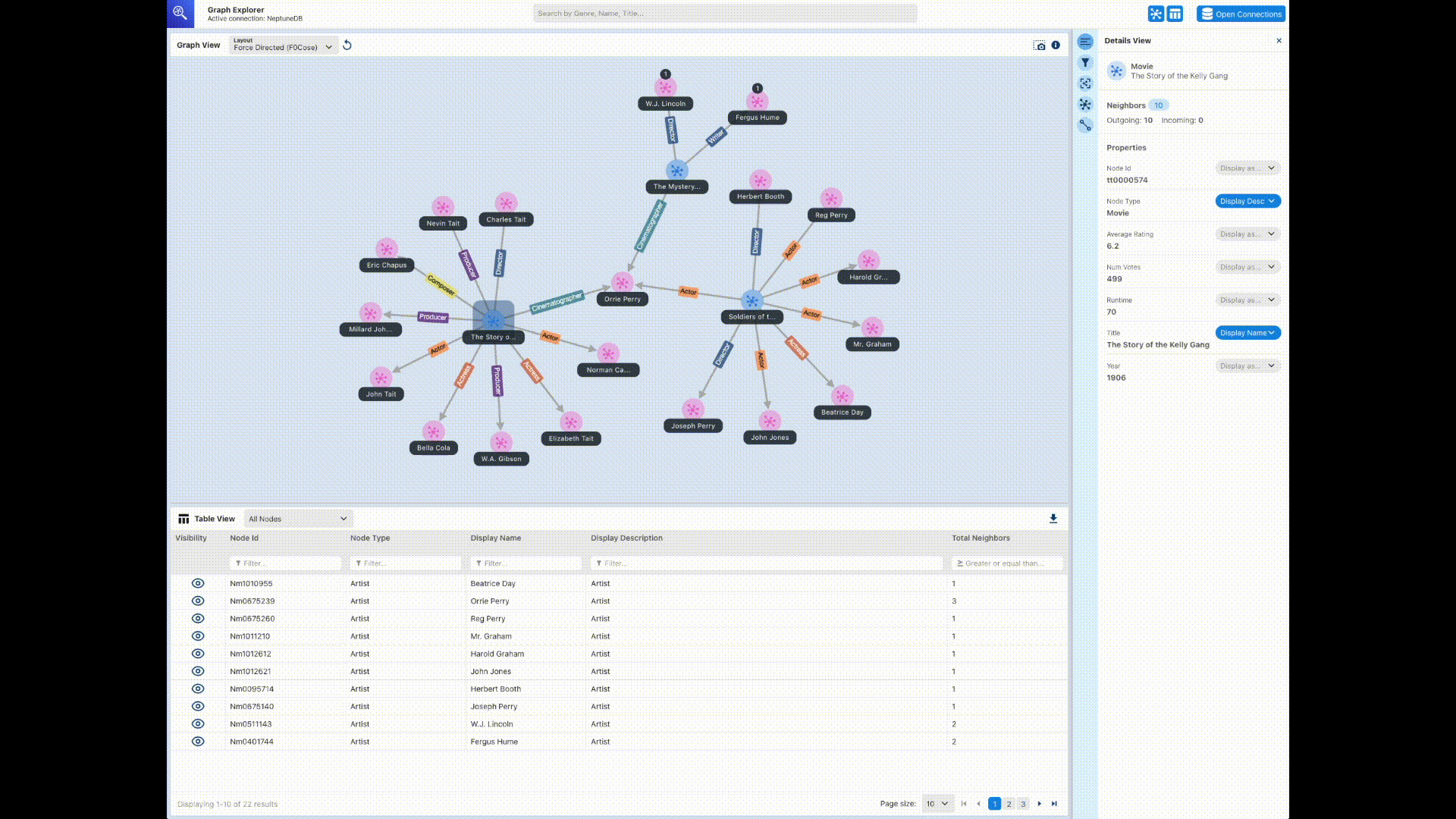Las traducciones son generadas a través de traducción automática. En caso de conflicto entre la traducción y la version original de inglés, prevalecerá la version en inglés.
Graph-explorer de código abierto
Graph-explorer
Graph-explorer proporciona una aplicación web basada en React que se puede implementar como un contenedor para visualizar los datos de los gráficos. Puede conectarse a Amazon Neptune o a otras bases de datos de gráficos que proporcionen un punto final Apache TinkerPop Gremlin o 1.1. SPARQL
Puede ver rápidamente un resumen de los datos mediante los filtros por facetas o buscar los datos escribiendo texto en la barra de búsqueda.
También puede explorar las conexiones de nodos y ejes de forma interactiva. Puede ver los nodos vecinos para comprobar cómo se relacionan los objetos entre sí y, a continuación, profundizar para inspeccionar visualmente los bordes y las propiedades.
También puede personalizar el diseño del gráfico, los colores, los iconos y las propiedades predeterminadas que se mostrarán en los nodos y los bordes. En el caso de RDF los gráficos, también puede personalizar los espacios de nombres de los recursos. URIs
Para los informes y presentaciones que incluyan datos de gráficos, puede configurar y guardar las vistas que haya creado en un formato de alta PNG resolución. También puede descargar los datos asociados a un JSON archivo CSV o para su posterior procesamiento.
Uso del explorador de gráficos en un cuaderno de gráficos de Neptuno
La forma más fácil de usar el explorador de gráficos con Neptuno es en un cuaderno de gráficos de Neptuno.
Si utiliza un entorno de trabajo de Neptune para alojar un cuaderno de Neptuno, el explorador de gráficos se implementa automáticamente con el cuaderno y se conecta a Neptuno.
Una vez que haya creado un cuaderno, vaya a la consola de Neptune para iniciar el explorador de gráficos:
Vaya a Neptune.
Seleccione su cuaderno en Cuadernos.
En Acciones, seleccione Abrir el explorador de gráficos.
Cómo ejecutar el explorador de gráficos ECS en Amazon AWS Fargate y conectarse a Neptune
También puedes crear la imagen de Docker del explorador de gráficos y ejecutarla en una máquina local o en un servicio hospedado, como Amazon Elastic Compute Cloud (Amazon) EC2 o Amazon
A modo de ejemplo, en esta sección se proporcionan step-by-step instrucciones para ejecutar el explorador de gráficos en Amazon ECS en: AWS Fargate
-
Cree un nuevo IAM rol y asígnele estas políticas:
Tenga a mano el nombre del rol, ya que lo utilizará dentro de un momento.
-
Cree un ECS clúster de Amazon con la infraestructura configurada FARGATE y las siguientes opciones de red:
VPC: establecido en el VPC lugar donde se encuentra su base de datos de Neptune.Subnets: se establece en las subredes públicas de esa subred VPC (se eliminan todas las demás).
-
Cree una nueva definición de JSON tarea de la siguiente manera:
{ "family": "explorer-test", "containerDefinitions": [ { "name": "graph-explorer", "image": "public.ecr.aws/neptune/graph-explorer:latest", "cpu": 0, "portMappings": [ { "name": "graph-explorer-80-tcp", "containerPort": 80, "hostPort": 80, "protocol": "tcp", "appProtocol": "http" }, { "name": "graph-explorer-443-tcp", "containerPort": 443, "hostPort": 443, "protocol": "tcp", "appProtocol": "http" } ], "essential": true, "environment": [ { "name": "HOST", "value": "localhost" } ], "mountPoints": [], "volumesFrom": [], "logConfiguration": { "logDriver": "awslogs", "options": { "awslogs-create-group": "true", "awslogs-group": "/ecs/graph-explorer", "awslogs-region": "{region}", "awslogs-stream-prefix": "ecs" } } } ], "taskRoleArn": "arn:aws:iam::{account_no}:role/{role_name_from_step_1}", "executionRoleArn": "arn:aws:iam::{account_no}:role/{role_name_from_step_1}", "networkMode": "awsvpc", "requiresCompatibilities": [ "FARGATE" ], "cpu": "1024", "memory": "3072", "runtimePlatform": { "cpuArchitecture": "X86_64", "operatingSystemFamily": "LINUX" } } -
Inicie una nueva tarea con la configuración predeterminada, excepto en los campos siguientes:
-
Entorno
Opciones de computación => Tipo de lanzamiento
-
Configuración de implementación
Tipo de aplicación => Tarea
Familia =>
(your new JSON task definition)Revisión =>
(latest)
-
Redes
VPC =>
(the Neptune VPC you want to connect to)Subredes =>
(ONLY the public subnets of the VPC– remove all others)Grupo de seguridad => Crear un nuevo grupo de seguridad
Nombre del grupo de seguridad => graph-explorer
Descripción del grupo de seguridad = Grupo de seguridad para acceder a graph-explorer
-
Reglas de entrada para grupos de seguridad =>
80 Anywhere
443 Anywhere
-
Seleccione Crear.
Una vez iniciada la tarea, copie la IP pública de la tarea en ejecución y navegue hasta:
https://.(your public IP)/explorer-
Acepte el riesgo de utilizar el certificado no reconocido que se ha generado o añádalo a su cadena de claves.
-
Ahora puede añadir una conexión a Neptune. Cree una nueva conexión, ya sea para un gráfico de propiedades (LPG) o paraRDF, y establezca los siguientes campos:
Using proxy server =>truePublic or Proxy Endpoint => https://(your public IP address)Graph connection URL => https://(your Neptune endpoint):8182
Ahora debería estar conectado.
Demostración de Graph-explorer
Este breve vídeo le da una idea de cómo puede ver fácilmente los datos de sus gráficos con Graph-explorer: